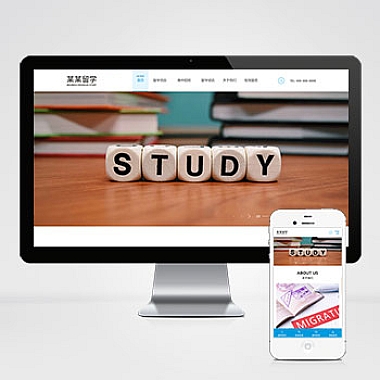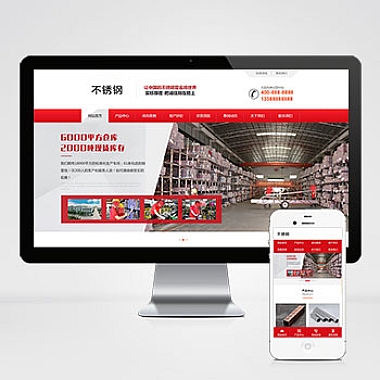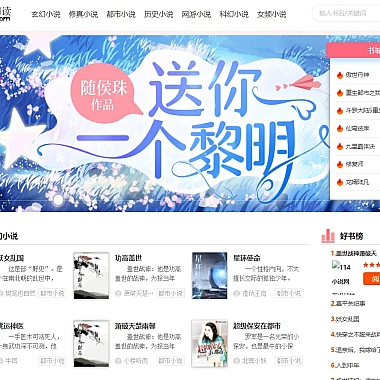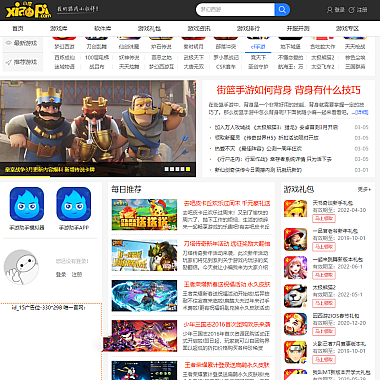ubuntu安装python、ubuntu安装python和pycharm
Ubuntu是一款基于Linux操作系统的开源系统,以其稳定性和安全性而闻名。对于开发者来说,安装Python和PyCharm是必不可少的。详细介绍如何在Ubuntu上安装Python和PyCharm,并提供各种技巧和建议,以便您快速上手使用。
1. 安装Python
Python是一种高级编程语言,被广泛应用于Web开发、数据分析和人工智能等领域。在Ubuntu上安装Python非常简单,只需按照以下步骤操作:
步,打开终端。您可以通过按下Ctrl+Alt+T快捷键来打开终端。
第二步,输入以下命令来安装Python:
sudo apt update
sudo apt install python3
这将自动下载并安装Python 3版本。您可以通过输入以下命令来验证安装是否成功:
python3 --version如果显示Python的版本号,则表示安装成功。
2. 安装PyCharm
PyCharm是一款功能强大的Python集成开发环境(IDE),提供了丰富的功能和工具,方便开发者进行代码编写、调试和测试。以下是在Ubuntu上安装PyCharm的步骤:
步,打开终端。
第二步,输入以下命令来下载PyCharm安装包:
wget请注意,上述链接是PyCharm社区版的下载链接,您也可以根据需要下载专业版。第三步,解压下载的安装包:
tar -xvf pycharm-community-2021.1.3.tar.gz
第四步,进入解压后的目录:cd pycharm-community-2021.1.3
第五步,运行PyCharm安装脚本:./bin/pycharm.sh
这将启动PyCharm安装向导,您只需按照提示进行操作即可完成安装。
3. PyCharm的基本设置
安装完成后,您可以根据自己的需求进行一些基本设置,以提高开发效率。以下是一些建议:
3.1 配置Python解释器
PyCharm默认使用系统安装的Python解释器,但您也可以手动配置其他解释器。在PyCharm的设置中,找到"Project Interpreter"选项,点击"Add"按钮,选择您想要使用的Python解释器。
3.2 设置代码风格
PyCharm提供了丰富的代码风格设置选项,您可以根据自己的喜好进行配置。在PyCharm的设置中,找到"Editor" -> "Code Style"选项,选择适合您的代码风格。
3.3 安装插件
PyCharm支持各种插件,可以提供更多的功能和工具。您可以在PyCharm的插件市场中搜索并安装适合您的插件。
4. 使用PyCharm进行开发
PyCharm提供了许多强大的功能,使得Python开发变得更加高效和便捷。以下是一些常用功能的介绍:
4.1 代码自动补全
PyCharm可以根据您输入的代码自动补全,提供相关的代码建议。这可以大大减少您编写代码的时间和精力。
4.2 调试功能
PyCharm内置了强大的调试功能,可以帮助您快速定位和解决代码中的错误。您可以设置断点、逐行执行代码,并查看变量的值和调用栈信息。
4.3 版本控制
PyCharm集成了常用的版本控制系统,如Git和SVN,方便您管理和追踪代码的变更。
4.4 单元测试
PyCharm支持单元测试,可以帮助您编写和运行测试用例,并生成测试报告。
5. 总结
您应该已经了解了如何在Ubuntu上安装Python和PyCharm,并掌握了一些基本的使用技巧。希望这些信息对您有所帮助,祝您在使用Python和PyCharm进行开发时取得成功!